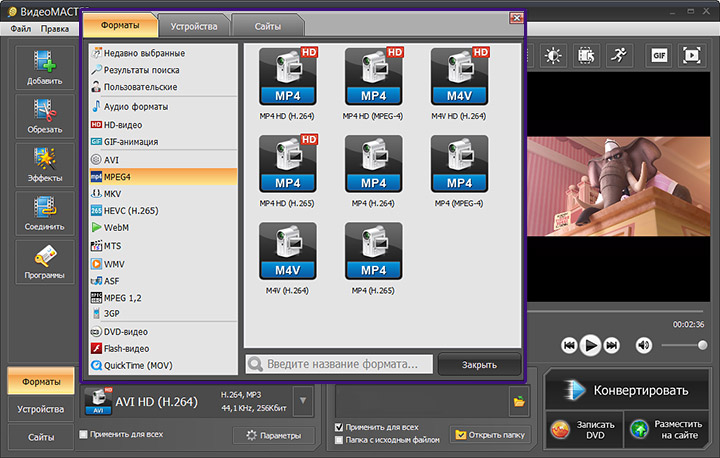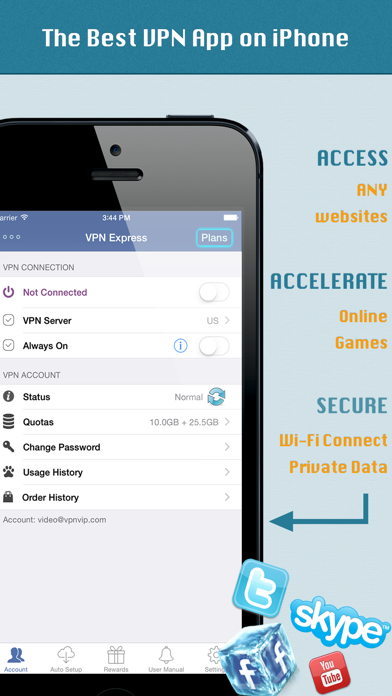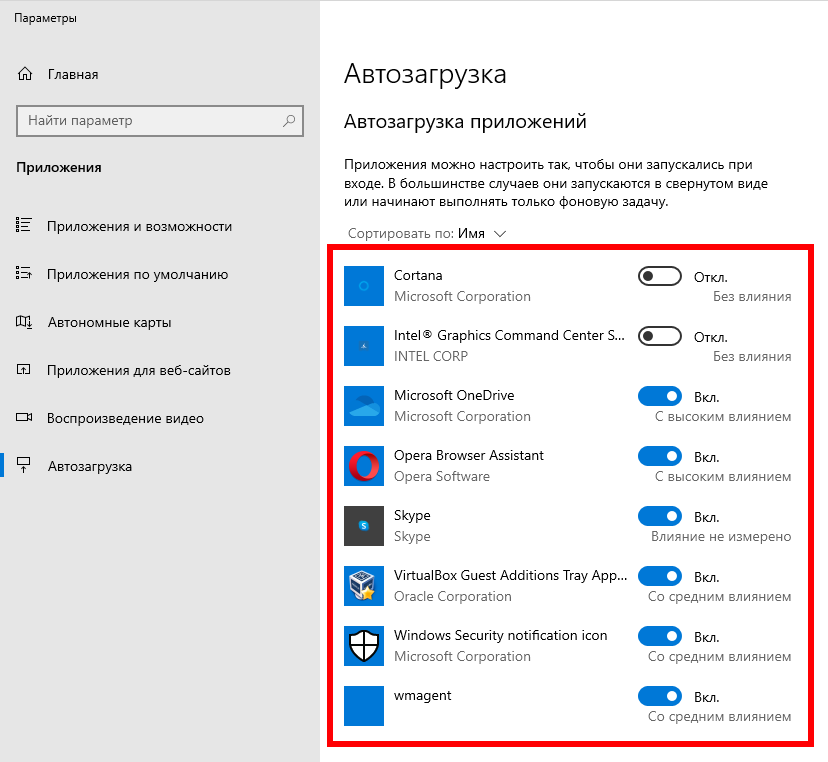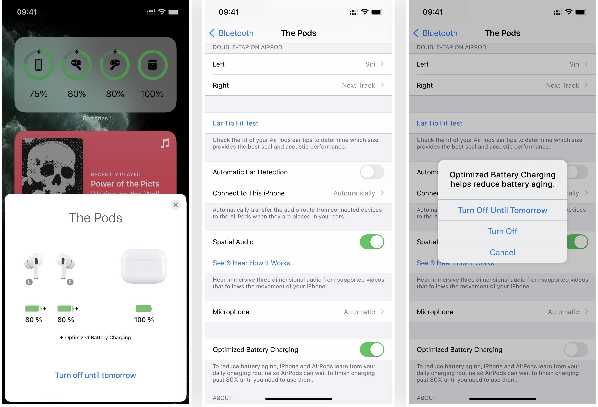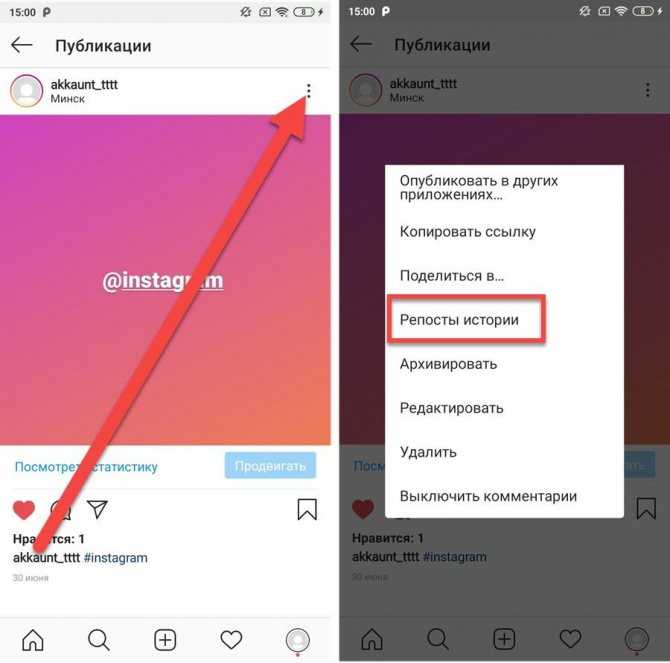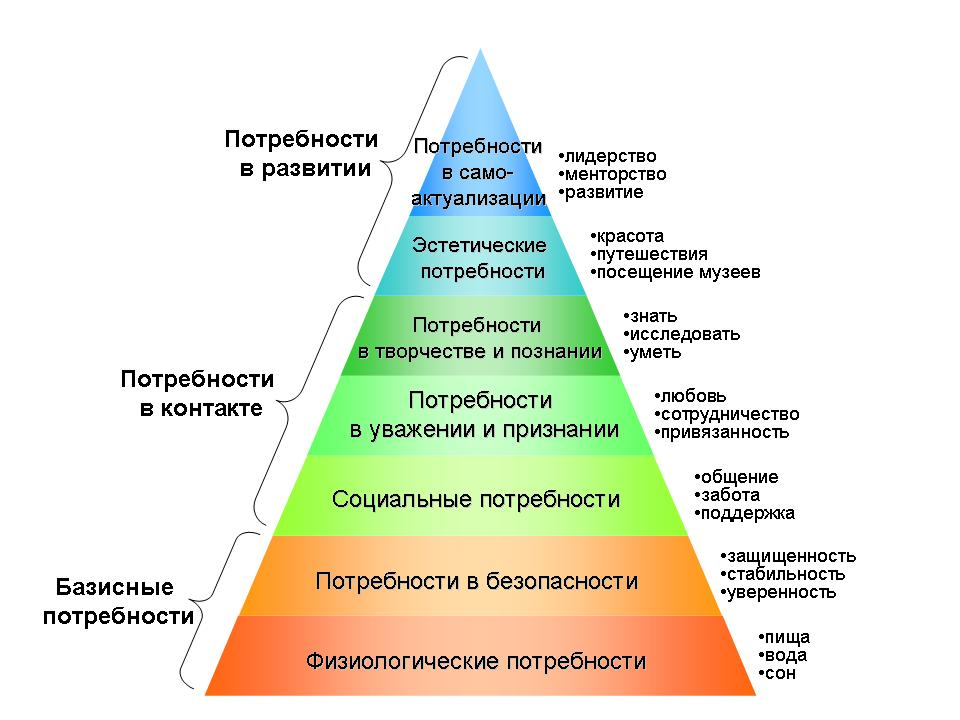Из dvd в mp4
Как легко конвертировать DVD в MP4 при помощи VLC на Windows 10/Mac
Как конвертировать DVD папку VIDEO_TS в один MP4 файл при помощи VLC? --- Вопрос, заданный на Quora
VLC Media Player является одним из самых популярных плееров, т.к. он портативен и работает на всех платформах. Этот плеер с открытым исходными кодом поддерживает целый ряд видео и аудио форматы с различными методами сжатия. Этот плеер также служит в качестве отличного риппера и позволяет конвертировать DVD диски в формат MP4. Конвертация DVD в MP4 при помощи VLC поддерживается на устройствах с Windows и Mac. Ниже вы найдете подробную пошаговую инструкцию по конвертации DVD в MP4 в VLC.
- Часть 1. Как конвертировать DVD в MP4 при помощи VLC в Windows 10
- Часть 2. Как конвертировать DVD в MP4 при помощи VLC для Mac
- Часть 3. Не получается конвертировать DVD в MP4 при помощи VLC? Как это исправить?
Часть 1. Как конвертировать DVD в MP4 при помощи VLC в Windows 10
VLC для компьютеров с Windows 10 служит в качестве отличного инструмента копирования и позволяет конвертировать DVD контент в формат MP4. Конвертированные файлы можно воспроизводить на большом количестве устройств и плееров без необходимости в DVD плеере. Таким образом, при помощи VLC Вы сможете преобразовать DVD в MP4.
Пошаговая инструкция по конвертации DVD в MP4 при помощи VLC на компьютерах с Windows 10:
Перед тем, как приступить к выполнению описанных ниже шагов, вставьте DVD диск в привод.
Шаг 1: Запустите VLC Media Player на вашем компьютере с Windows 10. Из главного меню перейдите во вкладку Media в левом верхнем углу, чтобы открыть выпадающее меню и нажмите Open Disc. Появится всплывающее окно. Либо вы можете выбрать пункт Convert/Save в меню Media и затем выбрать Disc во всплывающем окне.
Шаг 2: В разделе Disc Selection отметьте параметр No disc menus. В поле Disc Drive укажите расположение DVD.
Шаг 3: Откройте выпадающее меню рядом с кнопкой Play в нижнем правом углу. Из списка выберете Convert.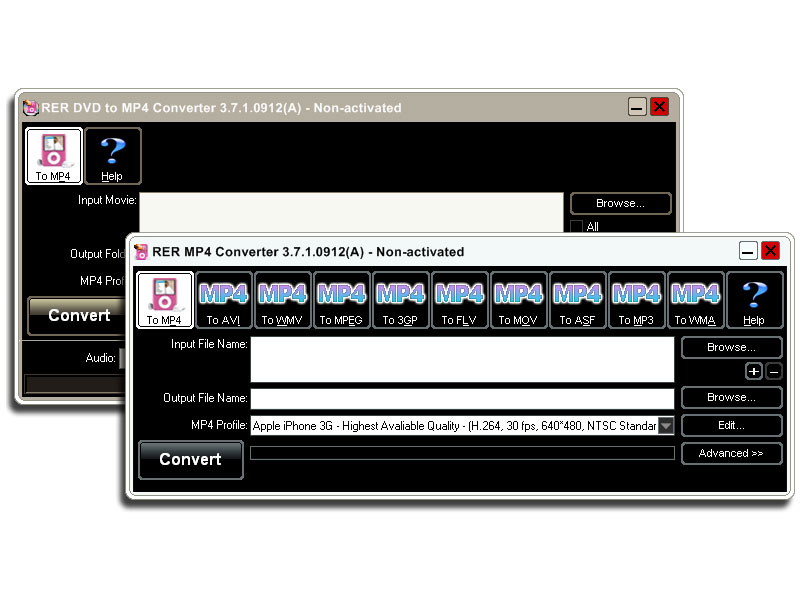
Шаг 4: В новом окне конвертации в разделе Settings можно будет выбрать MP4 в качестве конечного формата, указать расположение конвертированного файла и его название в строке Destination File:.
Шаг 5: Наконец, нажмите Start, чтобы скопировать DVD в MP4 при помощи VLC.
Часть 2. Как конвертировать DVD в MP4 при помощи VLC для Mac
VLC также отлично работает на Mac и, как и версия для Windows, поддерживает конвертацию дисков в формат MP4.
Пошаговая инструкция по конвертации DVD в MP4 при помощи VLC на Mac:
Вставьте DVD диск в привод перед тем, как приступить к выполнению нижеуказанных шагов.
Шаг 1: Откройте VLC Media Player на вашем Mac. Из выпадающего меню File выберете Open Disc.
Шаг 2: Откроется окно, в котором будет информация о вашем диске. Отметьте параметр Disable DVD menus. В левом нижнем углу отметьте Stream output.
Шаг 3: Нажмите кнопку Settings, после чего откроется новое окно.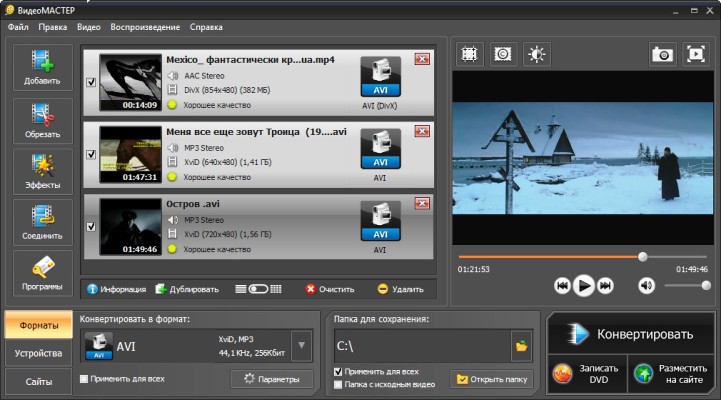 В поле
File укажите расположение конвертированных файлов. Нажмите Browse, чтобы выбрать папку, куда вы хотите сохранить ваши файлы. Во всплывающем окне укажите имя файла и расположение файла в разделах Save As и Where. Нажмите кнопку Save, чтобы подтвердить.
В поле
File укажите расположение конвертированных файлов. Нажмите Browse, чтобы выбрать папку, куда вы хотите сохранить ваши файлы. Во всплывающем окне укажите имя файла и расположение файла в разделах Save As и Where. Нажмите кнопку Save, чтобы подтвердить.
Шаг 4: Далее, откройте выпадающее меню в разделе Encapsulation Method и выберете MPEG 4. Укажите все необходимые настройки видео и аудио и нажмите OK, чтобы их подтвердить.
Шаг 5: Наконец, нажмите Open, чтобы приступить к конвертации DVD при помощи VLC для Mac.
Часть 3. Не получается конвертировать DVD в MP4 при помощи VLC? Как это исправить?
VLC - это бесспорно очень мощный медиа плеер, который поддерживает видео конверсию и копирование DVD дисков. Т.к. этот плеер не является профессиональным DVD инструментом, у Вас могут возникнуть некоторые трудности при конвертации DVD в MP4 при помощи VLC: отсутствие аудио, неподдерживаемые форматы и др.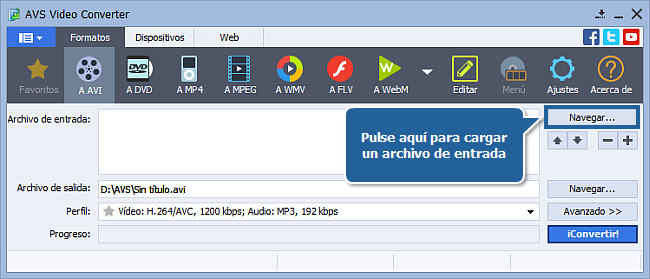 Некоторые из основных недостатков или ограничения использования VLC для копирования DVD указаны ниже:
Некоторые из основных недостатков или ограничения использования VLC для копирования DVD указаны ниже:
- Ограниченное количество поддерживаемых форматов: при конвертации DVD VLC поддерживает только некоторое количество форматов: MP4, WebM, OGG и несколько других. Таким образом, если вам требуется конвертировать DVD диски в большое количество форматов, VLC не зарекомендует себя в качестве рабочего решения.
- Медленная конверсия: конвертация DVD в MP4 проходит очень медленно и если вам необходимо скопировать несколько DVD дисков, на это уйдет очень много времени.
- Отсутствие дополнительных функций: VLC поддерживает основные функции по копированию DVD в формат MP4 без каких-либо дополнительных функций для изменения настроек видео, редактирования видео, добавления особых эффектов и др. Таким образом, если вы хотите кастомизировать ваши видео в процессе конвертации, VLC не подойдет для этих целей.
Как исправить ошибки при конвертации DVD в MP4 при помощи VLC?
Лучший способ исправить вышеуказанные и другие ограничения при конвертации DVD в MP4 при помощи VLC - это использовать профессиональный инструмент.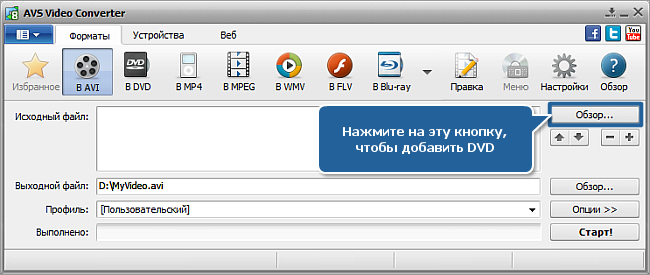 И в данном случае мы рекомендуем вам Wondershare UniConverter. Этот профессиональный набор видео инструментов позволит вам конвертировать ваши DVD в MP4 в высоком качестве. Также поддерживается целый ряд различных форматов для конвертации. Программа работает до 30 раз быстрей благодаря технологии APEXTRANS. В программе присутствует полноценный видео редактор, который позволяет выполнять обрезку, кадрирование, укорачивание, добавление особых эффектов и водяных знаков до конвертации в формат MP4. Программа работает как на Windows, так и на устройствах Mac.
И в данном случае мы рекомендуем вам Wondershare UniConverter. Этот профессиональный набор видео инструментов позволит вам конвертировать ваши DVD в MP4 в высоком качестве. Также поддерживается целый ряд различных форматов для конвертации. Программа работает до 30 раз быстрей благодаря технологии APEXTRANS. В программе присутствует полноценный видео редактор, который позволяет выполнять обрезку, кадрирование, укорачивание, добавление особых эффектов и водяных знаков до конвертации в формат MP4. Программа работает как на Windows, так и на устройствах Mac.
Таким образом, если функции VLC media player для конвертации DVD в MP4 вам не подходят, Wondershare UniConverter будет лучшей альтернативой.
Скачать бесплатно Скачать бесплатно
Посмотрите видео инструкцию о том, как конвертировать DVD в MP4 при помощи альтернативы VLC
Пошаговая инструкция по конвертации DVD в MP4 при помощи альтернативы VLC:
Вставьте DVD диск в привод вашего компьютера перед тем, как приступить к выполнению нижеуказанных шагов.
Шаг 1 Запустите конвертер DVD в MP4 от Wondershare и укажите нужный диск.
Запустите Wondershare UniConverter. Во вкладке Конвертация, нажмите Загрузить DVD и из выпадающего меню выберете нужный диск.
Во всплывающем окне вас попросят указать Основной фильм или Все фильмы. Укажите нужный вариант и нажмите кнопку OK.
Шаг 2 Отредактируйте DVD видео (необязательно).
Добавленные файлы отобразятся в интерфейсе программы. Нажмите одну из иконок под миниатюрой файла, чтобы обрезать, укоротить, кадрировать, добавить особые эффекты или использовать другие функции по редактированию. Выполнение необходимые изменения во всплывающем окне и нажмите OK, чтобы подтвердить.
Шаг 3 Выберете MP4 в качестве конечного формата для конвертации DVD в MP4.
После того, как вы выполнили все настройки, откройте выпадающее меню Конвертировать все файлы в: в правом верхнем углу. Во вкладке Видео выберете формат MP4 и разрешение конечного файла.
Шаг 4 Конвертируйте DVD в MP4 при помощи альтернативы VLC.
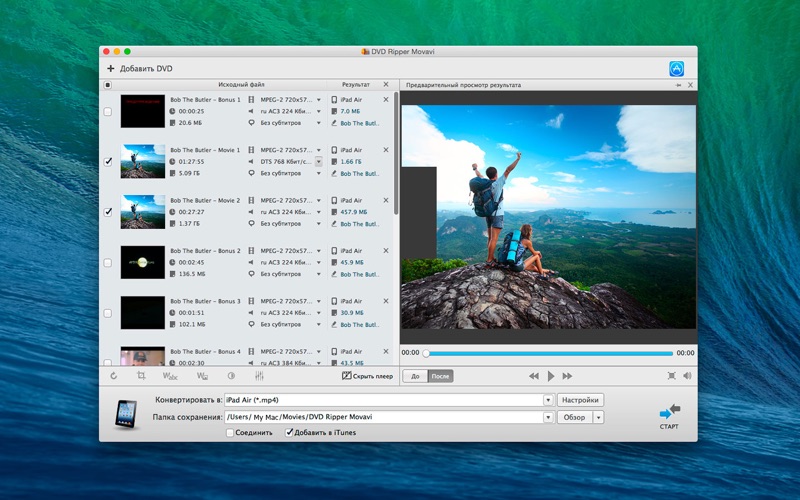
Укажите папку на компьютере, куда вы хотите сохранить конвертированные файлы в поле Выходной файл. Наконец, нажмите Конвертировать все, чтобы приступить к процессу копирования DVD диска в формат MP4.
Скачать бесплатно Скачать бесплатно
Лучшие бесплатные конвертеры DVD в MP4 в 2022 году
Автор: Юлия Юрьевна • 2022-10-27 17:52:55 • Проверенные решения
Копирование DVD на ПК - это то же самое, что копирование CD. Оба метода включают преобразование содержимого DVD в формат видеофайла, который можно сохранить на жестком диске компьютера или других устройствах. Выполнение этой задачи может показаться сложным, но с правильным программным обеспечением это то, что можно сделать, не теряя времени и не почесывая голову в замешательстве. В связи с этим эта статья посвящена информации о некоторых из лучших бесплатных конвертеров DVD в MP4, выпущенных в 2021 году. С помощью любого из этих конвертеров можно быстро выполнить резервное копирование ваших фильмов.
- Часть 1. 10 лучших конвертеров DVD в MP4
- Часть 2. Как конвертировать DVD в MP4 с помощью лучшего конвертера
Часть 1. 10 лучших конвертеров DVD в MP4
1. Wondershare Free Video Converter
С помощью Wondershare Free Video Converter можно без особых усилий конвертировать DVD в MP4, не тратя лишнее время.
Некоторые из особенностей Wondershare Free Video Converter:
- Поддерживает конвертацию более 1000 форматов.
- Конвертация видео для большого количества устройств.
- Конвертация с 30-кратной скоростью по сравнению с другим ПО.
Скачать бесплатно Скачать бесплатно
Wondershare Free Video Converter - это простой в использовании DVD-конвертер, работающий более чем в тридцать раз быстрее по сравнению с другими программами. Он разработан для конвертации видео, редактирования видео, преобразования DVD и многого другого. Быстрое преобразование и высококачественный вывод сделали его одним из лучших среди других программ, предназначенных для бесплатной конвертации DVD в MP4.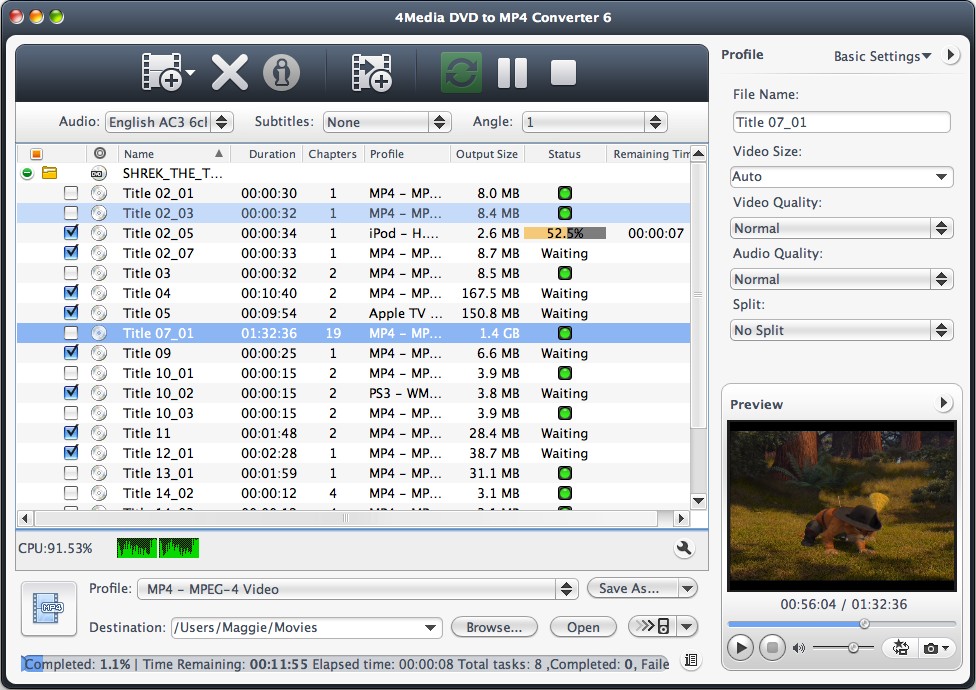 Также есть много других дополнительных функций, связанных с этим видео конвертером, которые сделали его любимым выбором для тех, кто нуждается в конвертере видео файлов. Им также очень легко пользоваться, когда необходимо сделать профессионально выглядящие видео в любом формате.
Также есть много других дополнительных функций, связанных с этим видео конвертером, которые сделали его любимым выбором для тех, кто нуждается в конвертере видео файлов. Им также очень легко пользоваться, когда необходимо сделать профессионально выглядящие видео в любом формате.
2. DVDVideoSoft
DVDVideoSoft - еще один отличный пример бесплатного конвертера DVD в MP4.
Некоторые особенности DVDVideoSoft:
- Самый быстрый видео конвертер для Mac, работающий в 1,5-2 раза быстрее, чем другие программы.
- Неограниченная конвертация записей Skype.
- Удобный видео конвертер и простой в использовании редактор.
С 2006 года, когда был основан DVDVideoSoft, он оставался лучшим выбором среди других видео конвертеров. Он хорошо подходит для обработки аудио и видео и конвертации. Вот некоторые из его возможностей: конвертер YouTube, загрузчик с YouTube, конвертер MP4, конвертер DVD, Torrent-клиент, видео редактор, DVD конвертер, Skype Recorder и другие.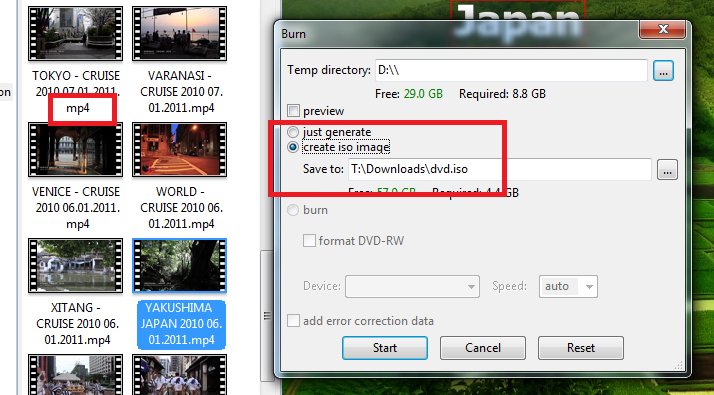 Кроме того, это отличный выбор для конвертации DVD в MP4. С этим программным обеспечением Вы будете уверены, что получите профессионально выглядящую продукцию отличного качества. Это также мощный и бесплатный торрент-клиент и самый быстрый видео-загрузчик и конвертер для Mac. Эти функции сделало его лучшим.
Кроме того, это отличный выбор для конвертации DVD в MP4. С этим программным обеспечением Вы будете уверены, что получите профессионально выглядящую продукцию отличного качества. Это также мощный и бесплатный торрент-клиент и самый быстрый видео-загрузчик и конвертер для Mac. Эти функции сделало его лучшим.
3. Freemake
Freemake предлагает безупречное копирование DVD для профессионального вывода и простые инструкции по работе ПО.
Некоторые особенности Freemake:
- Возможность копирования всего DVD или его части в зависимости от потребностей.
- Понятный, простой интерфейс.
- Хороший набор мультимедиа инструментов и отличный DVD риппер.
Программное обеспечение Freemake - это отличное, мощное и чрезвычайно качественное бесплатное ПО. Это набор мультимедиа инструментов и отличный бесплатный DVD-риппер с простым, понятным интерфейсом. Таким образом, Вы никогда не запутаетесь в бесплатной конвертации в MP4 из любого формата.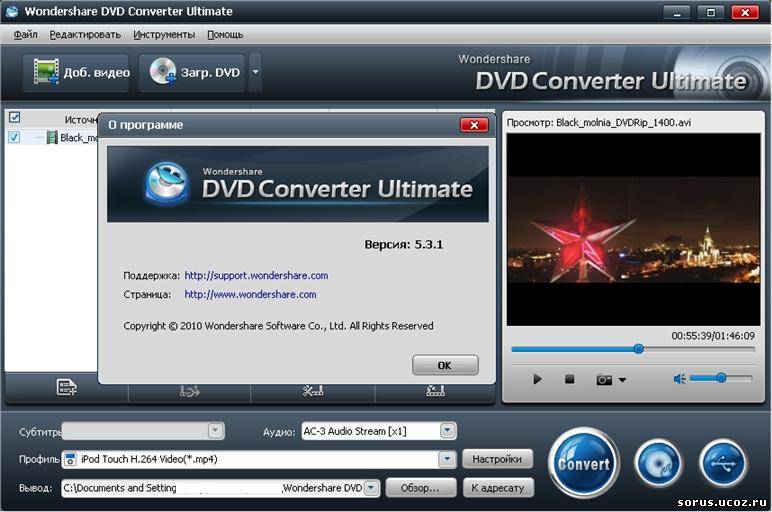 Сконвертируйте Ваш DVD в формат MP4, следуя простым пошаговым инструкциям. Перейдите на страницу DVD и выберите свой жесткий диск из выпадающего списка. Укажите нужную видеодорожку, которую Вы хотите скопировать после анализа диска. Также имеется легкий доступ к нескольким популярным форматам вывода, включая некоторые специфичные: MKV, AVI и многие другие форматы. Выберите тот, который Вы хотите, и нажмите значок «Конвертировать», и Ваше видео готово.
Сконвертируйте Ваш DVD в формат MP4, следуя простым пошаговым инструкциям. Перейдите на страницу DVD и выберите свой жесткий диск из выпадающего списка. Укажите нужную видеодорожку, которую Вы хотите скопировать после анализа диска. Также имеется легкий доступ к нескольким популярным форматам вывода, включая некоторые специфичные: MKV, AVI и многие другие форматы. Выберите тот, который Вы хотите, и нажмите значок «Конвертировать», и Ваше видео готово.
4. Any Video Converter
Any Video Converter - один из лучших бесплатных конвертеров DVD в MP4.
Некоторые из особенностей Any Video Converter:
- Бесплатный видео конвертер и DVD-риппер.
- Конвертация видео в различные форматы, которые поддерживаются большим количеством мультимедиа плееров.
- Быстрый видео конвертер с возможностью поделиться видео.
Если Вам нужен бесплатный конвертер DVD в MP4 с открытым исходным кодом, отличный выбор - Any Video Converter.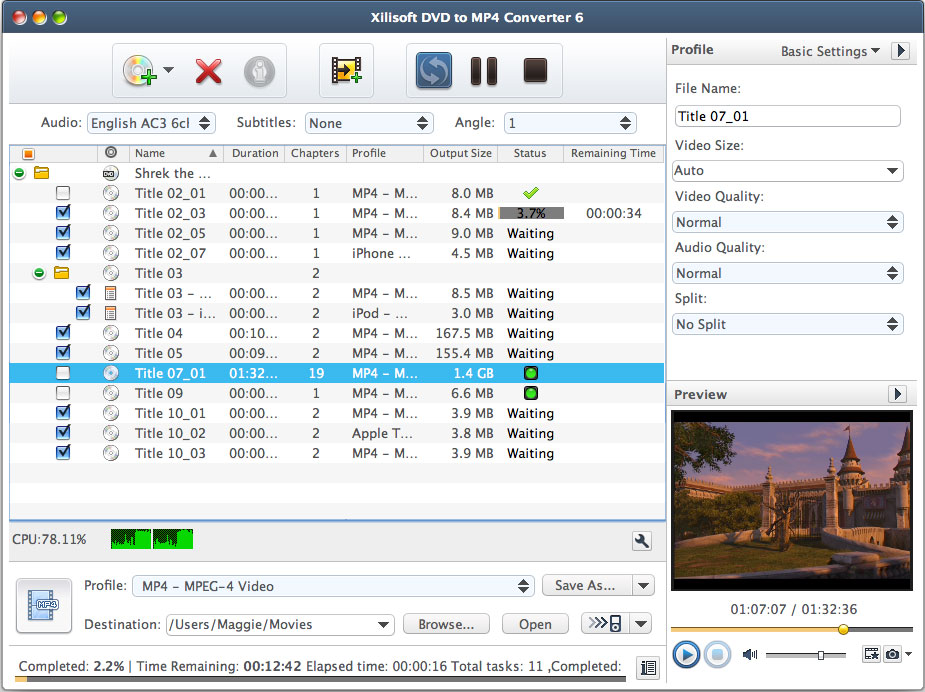 Как следует из названия этого конвертера, его можно использовать для конвертации практически всех форматов видеофайлов. Некоторые из поддерживаемых форматов включают MOV, VOB, DivX, rm, XviD, Rmvb, WMV, AVI, DVD и многие другие. Кроме того, этот конвертер может преобразовывать другие недавно ставшие популярными форматы, такие как FLV и YouTube. Это также хороший выбор если Вы хотите копировать DVD-видео для поддержки iPod или PSP. Вам не нужно беспокоиться, если Вы не знаете нужные параметры выходного файла, так как этот видео конвертер автоматически подберет их для Вас.
Как следует из названия этого конвертера, его можно использовать для конвертации практически всех форматов видеофайлов. Некоторые из поддерживаемых форматов включают MOV, VOB, DivX, rm, XviD, Rmvb, WMV, AVI, DVD и многие другие. Кроме того, этот конвертер может преобразовывать другие недавно ставшие популярными форматы, такие как FLV и YouTube. Это также хороший выбор если Вы хотите копировать DVD-видео для поддержки iPod или PSP. Вам не нужно беспокоиться, если Вы не знаете нужные параметры выходного файла, так как этот видео конвертер автоматически подберет их для Вас.
5. ImgBurn
ImgBurn - отличный инструмент для копирования Ваших DVD/CD. Он идеально подходит для преобразования видео файлов, предлагая профессионально выглядящий результат.
Особенности ImgBurn:
- Легкий DVD видео конвертер.
- Чрезвычайно простой в использовании и удобный интерфейс.
- Выполняет отличный анализ диска.
Если Вы ищете легкий DVD/CD-риппер с простыми в использовании функциями, ImgBurn - лучший выбор.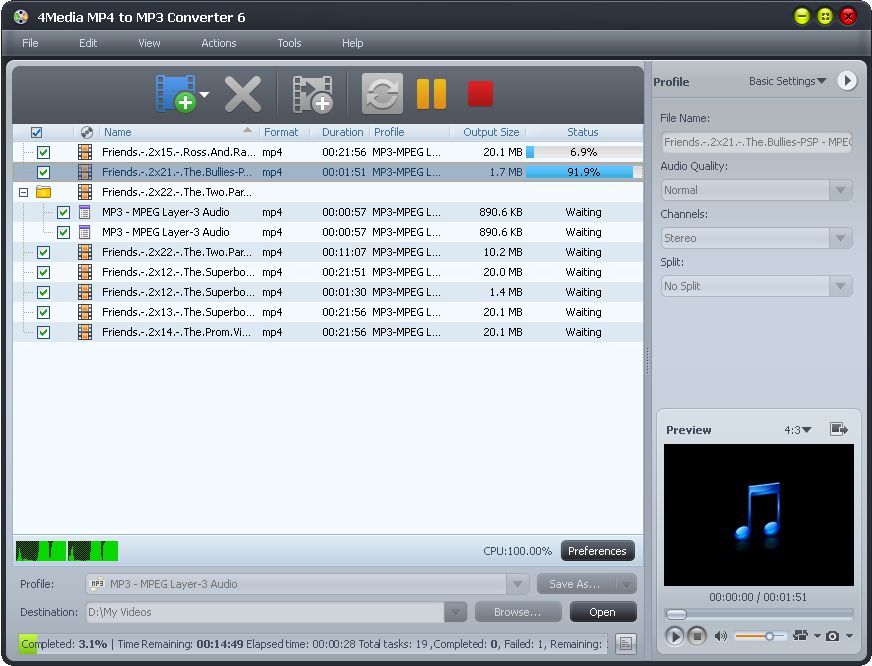 Это сверхлегкое приложение для записи дисков DVD/CD/DVD/HD и Blu-ray. Хороший выбор для всех, кто не хочет связываться с наборами инструментов и хочет хорошей производительности. Это одно из самых быстрых и высокоэффективных приложений для бесплатного копирования DVD в MP4. Приложение также дает пользователям возможность сохранять объемные данные в значительно меньшем файле. Оно также годится для удобной записи дисков и многого другого. Попробова эти функции Вы поймете, почему это программное обеспечение известно как лучшее среди других доступных.
Это сверхлегкое приложение для записи дисков DVD/CD/DVD/HD и Blu-ray. Хороший выбор для всех, кто не хочет связываться с наборами инструментов и хочет хорошей производительности. Это одно из самых быстрых и высокоэффективных приложений для бесплатного копирования DVD в MP4. Приложение также дает пользователям возможность сохранять объемные данные в значительно меньшем файле. Оно также годится для удобной записи дисков и многого другого. Попробова эти функции Вы поймете, почему это программное обеспечение известно как лучшее среди других доступных.
6. DVDFlick
DVDFlick - это простой, но мощный инструмент копирования и творческое средство для DVD. Он может конвертировать несколько видеофайлов в DVD, совместимый с различными медиаплеерами.
Особенности DVDFlick:
- Подходит для записи любого видео файла на DVD.
- Удобный интерфейс с простыми в использовании функциями.
- Поддержка более 45 различных форматов.
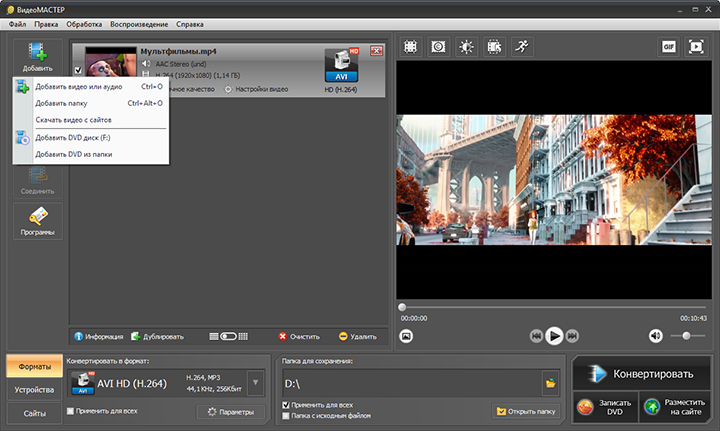
DVDFlick - это мощная, но простая бесплатная программа для работы с DVD и MP4, подходящая для записи любого видеофайла на DVD. Он поддерживает более 45 различных форматов файлов и 60 видеокодеков. Кроме того, он поддерживает более 40 аудиокодеков. Еще одна вещь, которая сделала это программное обеспечение хорошим выбором в любое время, это его легко составленное меню, а также возможность для пользователей добавлять свои собственные субтитры. Еще одна особенность этого ПО заключается в том, что оно может копировать файлы DVD в любой видеоформат на Ваш выбор. Это один из бесплатных конвертеров DVD с отличными функциями. Его функциональность и открытый исходный код сделала его простым и гибким для Вас.
7. WinXDVD Ripper
WinXDVD Ripper отлично подходит не только для копирования DVD-видео, но и для удобной работы с дисками с данными.
Особенности WinXDVD Ripper:
- Экстремальная скорость копирования DVD.
- Готовые профили для конвертации.

- Подходит для конвертации аудио файлов в формат MP3.
WinXDVD Ripper является одним из самых популярных DVD рипперов, предлагающих дополнительные функции. У него есть бесплатная и премиум-версия, но самое интересное, что бесплатная версия на самом деле является платиновой версией в пробном режиме. Это означает, что Вы можете использовать демонстрационный период для бесплатного конвертирования DVD в MP4. По окончании срока работы демонстрационной версии Вы потеряете некоторые функции, связанные с конвертацией и скоростью. Но даже при этом у Вас все еще остается отличный DVD риппер с бесплатной версией. С помощью этого программного обеспечения Вы можете копировать напрямую видео с DVD-дисков, а также ISO-образов.
8. HandBrake
С Handbrake можно делать много вещей, например, конвертировать файлы, ка также копировать DVD-диски.
Некоторые особенности Handbrake:
- Обычно содержит готовые пресеты.
- Конвертирует видео и копирует DVD файлы.
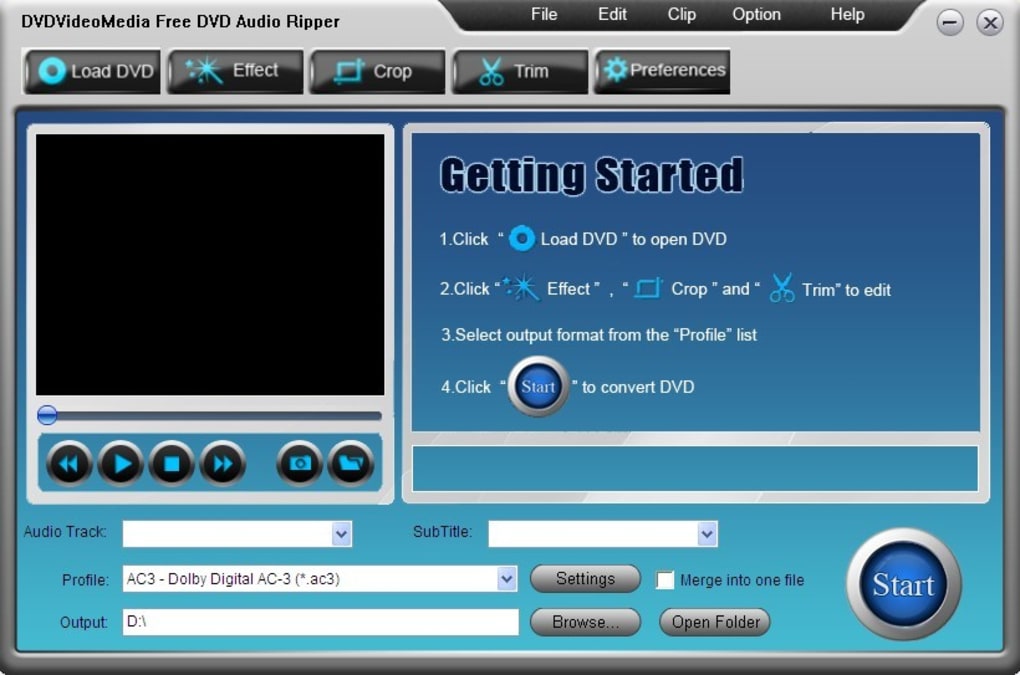
- Возможно создать очередь из разных заданий на конвертацию.
Конвертер файлов Handbrake - это приложение с открытым исходным кодом, позволяющее копировать DVD-диски, конвертировать видео и др. Это бесплатное во всех отношениях программное обеспечение, разработчики которого прилагают все усилия, чтобы обеспечить его регулярное обновление. Программа наконец обновилась до версии 1.0.0 и получила улучшенные функции. Конвертер поставляется с несколькими предустановленными пресетами. Вы можете выбрать один из них или настроить сессию вручную. В Handbrake можно ставить в очередь несколько задач по видео конвертации, когда Вы работаете с папками дисков или образами ISO. Это супер приложение для бесплатного копирования DVD в MP4 и простого преобразования видеофайлов в любой формат на Ваш выбор.
9. Leawo Free DVD to MP4 Converter (Пробная версия)
Leawo - превосходный конвертер видеофайлов, конвертирующий DVD в MP4, подходящий для воспроизведения на различных портативных медиаплеерах.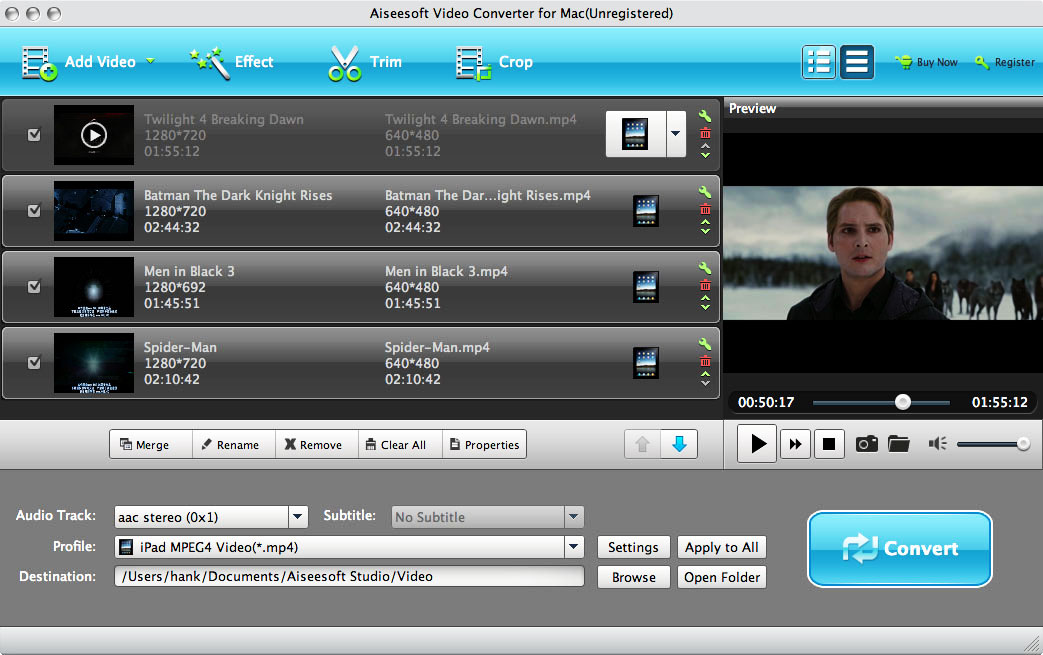
Некоторые особенности Leawo:
- Портативный и быстрый конвертер DVD в MP4 и другие форматы.
- Хорошо разработанный и легкий в использовании интерфейс.
- Профессионально выглядящие видео после конвертации.
Бесплатный конвертер DVD в MP4 от Leawo - это бесплатный и гибкий конвертер с удобным интерфейсом. Он подходит для преобразования DVD-видеофайлов в MP4, которые можно легко воспроизводить на многих портативных медиаплеерах, таких как iPhone, iPod, TV, Apple, PS3, PSP и других. Это также бесплатный конвертер для DVD в WAV, MP3, M4A и др. для любителей музыки. Это означает, что Вы можете конвертировать аудио файлы и слушать музыку в наушниках, находясь в пути. Вам нужно всего лишь несколько кликов мышью, чтобы преобразовать файлы DVD в нужный Вам формат. Только простые пошаговые инструкции - это то, что Вам нужно, чтобы использовать этот бесплатный конвертер видео файлов.
10. Medio.io (Онлайн конвертер DVD в MP4)
Media. io может быть известен как конвертер аудио файлов, но он также превосходен при конвертации видеофайлов в основном с DVD в MP4.
io может быть известен как конвертер аудио файлов, но он также превосходен при конвертации видеофайлов в основном с DVD в MP4.
Несколько особенностей Media.io:
- Скачивание и загрузка со скоростью света.
- Поддержка более 1000 аудио/видео исходных/конечных форматов.
- Пакетная конвертация двух файлов одновременно.
Если Вы искали превосходный видео конвертер, который может конвертировать Ваш формат DVD VOB в MP4, Media.io (онлайн конвертер DVD в MP4 ) - Ваш выбор. Это приложение подходит не только для конвертирования видео файлов, но и для конвертации аудио файлов. К сожалению, он не поддерживает копирование DVD в MP4 напрямую, но может конвертировать VOB в MP4. Между тем, скорость конвертирования будет ограничена скоростью Интернета, поэтому, если у Вас большое видео, мы предлагаем использовать ПО для конвертации DVD в MP4.
Часть 2. Как конвертировать DVD в MP4 с помощью лучшего конвертера
Чтобы получить больше удовольствия от видео, Вам может понадобиться конвертировать Ваши DVD в MP4 для воспроизведения через медиаплеер на Вашем компьютере. Это стало важно, т.к. на сегодняшний день популярность DVD дисков очень сильно упала. Если это Ваш случай, возможно, Вы задумаетесь о лучшем способе такой конвертации, не тратя деньги и нервные клетки. Но имейте ввиду, что от работы с лучшим бесплатным конвертером DVD в MP4 есть не только огромные плюсы, но и минусы.
Это стало важно, т.к. на сегодняшний день популярность DVD дисков очень сильно упала. Если это Ваш случай, возможно, Вы задумаетесь о лучшем способе такой конвертации, не тратя деньги и нервные клетки. Но имейте ввиду, что от работы с лучшим бесплатным конвертером DVD в MP4 есть не только огромные плюсы, но и минусы.
Ниже перечислены некоторые ограничения, которые следует ожидать от любого бесплатного DVD конвертера:
- Медленная или сниженная скорость.
- В большинстве случаев низкое качество файла после конвертации
- Аварийные завершения программы
Чтобы избежать подобных ограничений при конвертации видеофайлов с DVD в MP4, стоит выбрать лучшее программное обеспечение премиум-класса. Wondershare UniConverter - это программное обеспечение, которое пригодится для чрезвычайно быстрой конвертации. Это специальный конвертер, предлагающий высококачественный вывод, а также дополнительные функции. Именно это сделало его лучшим выбором среди других приложений для конвертации видео.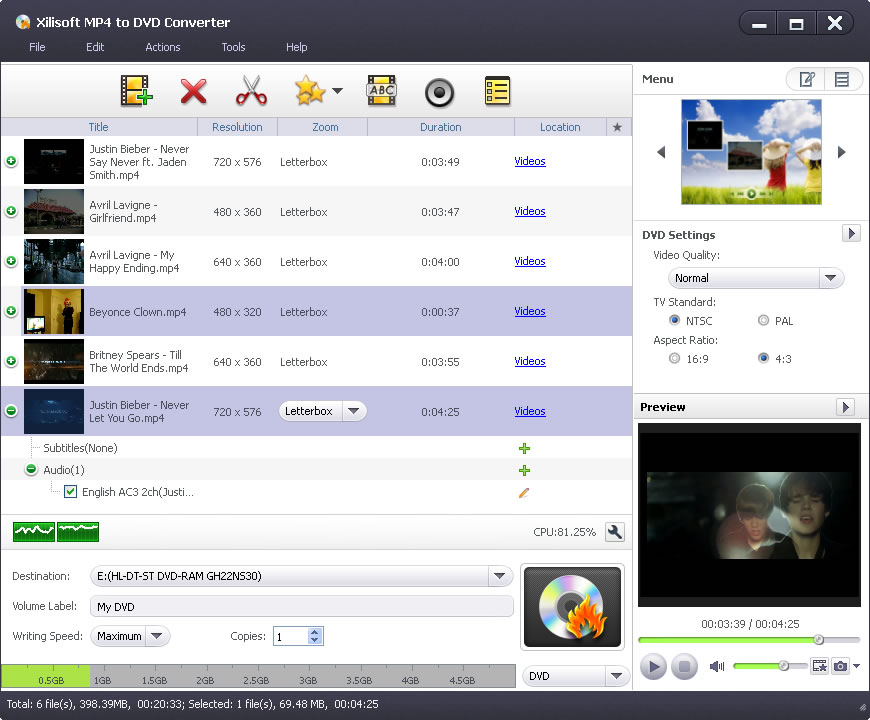 С его новым интуитивно понятным интерфейсом Вы обязательно получите удовольствие от конвертации файлов. Также известно, что он поддерживает более 1000 форматов файлов и может использоваться для нескольких других целей. А более того, Вы можете скачать конвертер DVD в MP4 от Wondershare UniConverter бесплатно.
С его новым интуитивно понятным интерфейсом Вы обязательно получите удовольствие от конвертации файлов. Также известно, что он поддерживает более 1000 форматов файлов и может использоваться для нескольких других целей. А более того, Вы можете скачать конвертер DVD в MP4 от Wondershare UniConverter бесплатно.
Как конвертировать DVD в MP4:
Шаг 1 Загрузите DVD видео в конвертер DVD в MP4 от Wondershare.
- Вставьте диск DVD, который Вы хотите конвертировать в DVD-привод вашего компьютера. Это можно сделать с помощью внешних DVD-приводов, подключенных к компьютеру.
- Переместите курсор в раздел «Конвертация» в Wondershare UniConverter. Нажмите кнопку раскрывающегося меню рядом с надписью «Загрузить DVD» и в раскрывающемся меню выберите диск DVD.
- Появится всплывающее окно, в котором Вы можете найти два варианта - «Основные фильмы» или «Все фильмы», и нажмите кнопку «ОК», чтобы начать загрузку.
Шаг 2 Выберете MP4 в качестве конечного формата.
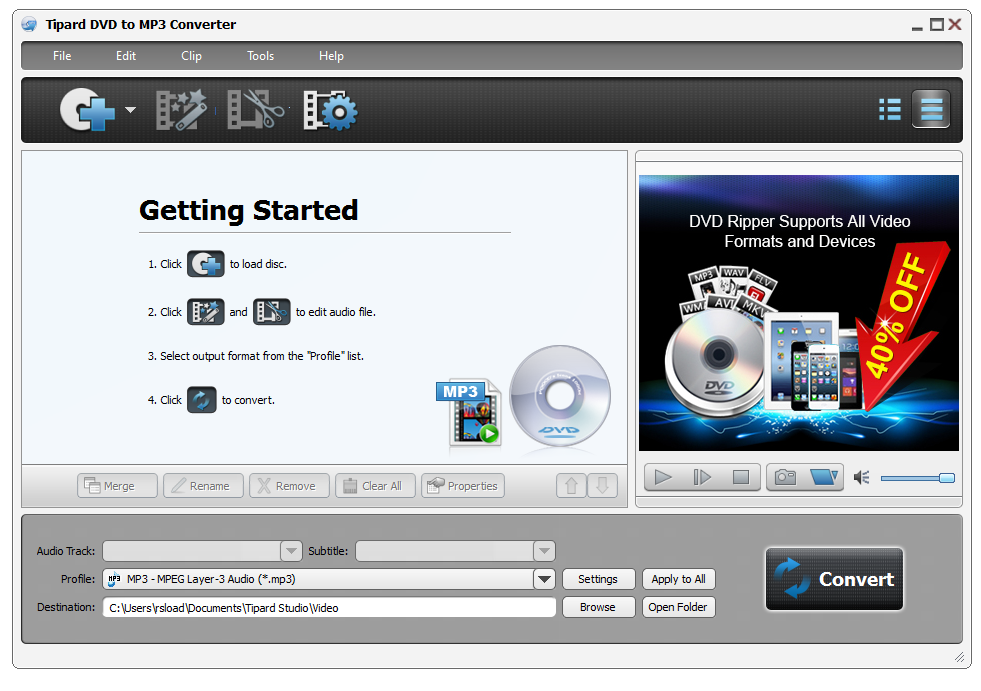
- Нажмите на раскрывающееся меню, расположенное рядом с «Конвертировать все файлы в», чтобы выбрать конечный формат.
- Нажмите кнопку «Видео», чтобы перейти к интерфейсу, в котором Вы найдете несколько видео форматов.
- Выберите желаемый формат для ваших конвертированных видео, в данном случае MP4.
- С правой стороны Вы найдете список предустановленных форматов. Здесь Вы можете выбрать предустановку без необходимости настраивать разрешение для видеофайлов. Дважды щелкните по нему. Выбранный формат конечного файла появится в правой части окна «Конвертация».
Шаг 3 Отредактируйте Ваши видео файлы. (необязательно)
Если Вы хотите указать как именно Вы хотите, чтобы Ваши видео выглядели после конвертации, Вы можете нажать любую из трех кнопок, перечисленных ниже, чтобы отредактировать Ваши видео. Но помните, что это необязательно.
- Выполните кадрирование
- Обрежьте видео по времени
- Добавьте водяной знак, примените эффекты, настройте громкость и добавьте к видео субтитры.

Шаг 4 Конвертация видео DVD в MP4.
В конце концов, нажмите кнопку "Конвертировать все", расположенную в правом нижнем углу, чтобы приступить к конвертации.
Примечание: Можно увеличить скорость преобразования видео, переключив кнопку "Высокоскоростная конвертация". После успешного завершения операции Вы сможете найти новые видеофайлы в формате MP4 во вкладке «Кнвертированные». После этого Вы можете перенести видео на нужное устройство, включая устройства Android/iOS.
Поэтому, если Вы ищете, как конвертировать DVD в MP4 бесплатно, просто следуйте инструкциям выше.
Скачать бесплатно Скачать бесплатно
Как конвертировать DVD в MP4 в Windows 10 или macOS Sierra
Рекламная публикация
WinX DVD Ripper Platinum, ведущее программное обеспечение для копирования DVD, предлагает идеальное решение для преобразования DVD в MP4 в Windows 10 или macOS Sierra.
WinX DVD Ripper Platinum поддерживает незащищенные самодельные DVD-диски и DVD-фильмы/телешоу с защитой от копирования.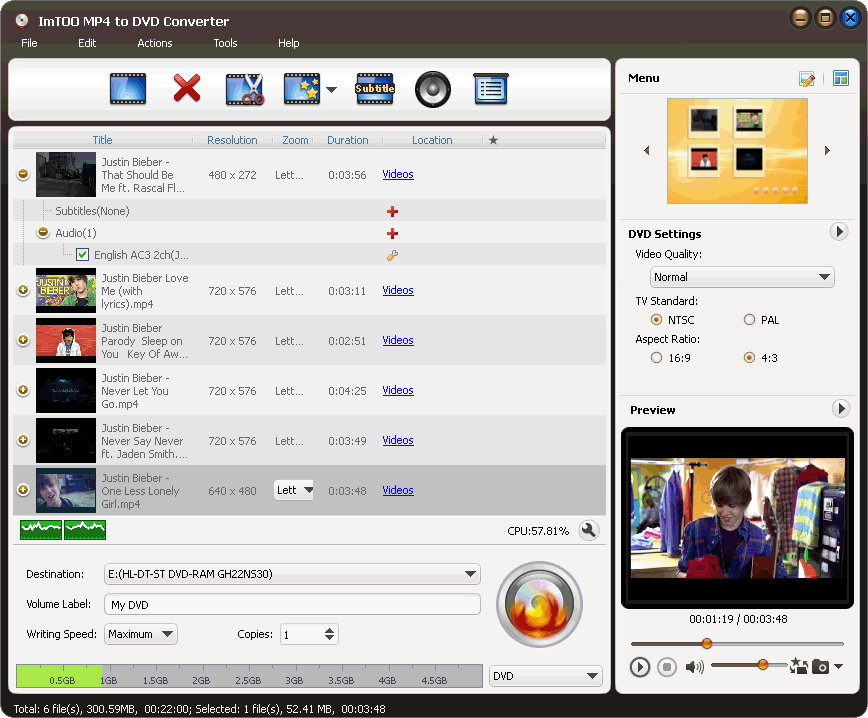 Он удаляет различные схемы шифрования (CSS, региональный код, RCE, Sony ArccOS, UOP, Disney DRM и другие новые средства защиты), чтобы гарантировать успешный процесс копирования DVD без сбоев.
Он удаляет различные схемы шифрования (CSS, региональный код, RCE, Sony ArccOS, UOP, Disney DRM и другие новые средства защиты), чтобы гарантировать успешный процесс копирования DVD без сбоев.
Какое самое большое преимущество WinX DVD Ripper Platinum? Скорость! Встроенный Super Encode Engine, технология Hyper-threading и многоядерная утилита (до 8 в зависимости от вашего процессора) ускоряют транскодирование. Сравните этот DVD-риппер WinX с двумя другими знаменитыми DVD-рипперами, HandBrake и Freemake Video Converter, данные говорят обо всем.
При копировании двухчасового фильма в формат H.264 на том же компьютере (процессор: AMD FX-8350 8-Core) WinX DVD Ripper Platinum занимает всего около 10 минут, тогда как HandBrake и видеоконвертер Freemake требуют около 35 минут. весь процесс.
Преобразование DVD в MP4 с помощью WinX DVD Ripper Platinum
Для начала необходимо загрузить бесплатную копию WinX DVD Ripper Platinum с официального сайта. Какую операционную систему вы используете сейчас? Выберите правильную версию, пожалуйста. После того, как файл .exe или .dmg будет полностью загружен на жесткий диск, дважды щелкните его для установки.
Какую операционную систему вы используете сейчас? Выберите правильную версию, пожалуйста. После того, как файл .exe или .dmg будет полностью загружен на жесткий диск, дважды щелкните его для установки.
Все приготовления завершены. Запустите WinX DVD Ripper Platinum и следуйте инструкциям по конвертации.
Шаг 1. Загрузите DVD-диск
Выберите один диск из вашей коллекции DVD и вставьте его в DVD-привод вашего компьютера.
Нажмите кнопку DVD Disc, расположенную на панели навигации интерфейса WinX DVD Ripper Platinum после открытия. Появится диалоговое окно, в котором вас попросят выбрать источник DVD. Как правило, DVD определяется и выбирается автоматически. После этого нажмите ОК.
Шаг 2. Выберите MP4 в качестве выходного формата
Для полной загрузки диска DVD требуется всего несколько секунд. Вскоре будут представлены все заголовки этого DVD, а основной заголовок будет отмечен по умолчанию.
Тем временем всплывает окно выходного профиля. В левом столбце перечислены несколько категорий выходных профилей, включая общие профили, профиль резервного копирования DVD, профиль устройства, профиль веб-видео, музыкальный профиль и другие.
В левом столбце перечислены несколько категорий выходных профилей, включая общие профили, профиль резервного копирования DVD, профиль устройства, профиль веб-видео, музыкальный профиль и другие.
Нажмите «Общие профили», чтобы получить доступ к форматам, содержащимся в этой категории. Затем выберите MP4 Video и нажмите OK.
Шаг 3. Запустите для преобразования DVD в MP4
В нижней части интерфейса WinX DVD Ripper Platinum путь к папке назначения можно изменить с помощью кнопки «Обзор». Просто нажмите большую синюю кнопку RUN, чтобы преобразовать DVD в видеофайл MP4.
Более того, WinX DVD Ripper Platinum включает основные параметры редактирования DVD-видео, которые позволяют вам обрезать изображение, обрезать сегменты, объединять заголовки, включать/выключать оригинальные субтитры и добавлять внешние субтитры SRT.
Настраиваемые параметры позволяют переназначить битрейт, разрешение, соотношение сторон, частоту кадров, частоту дискретизации, канал для видео и аудио.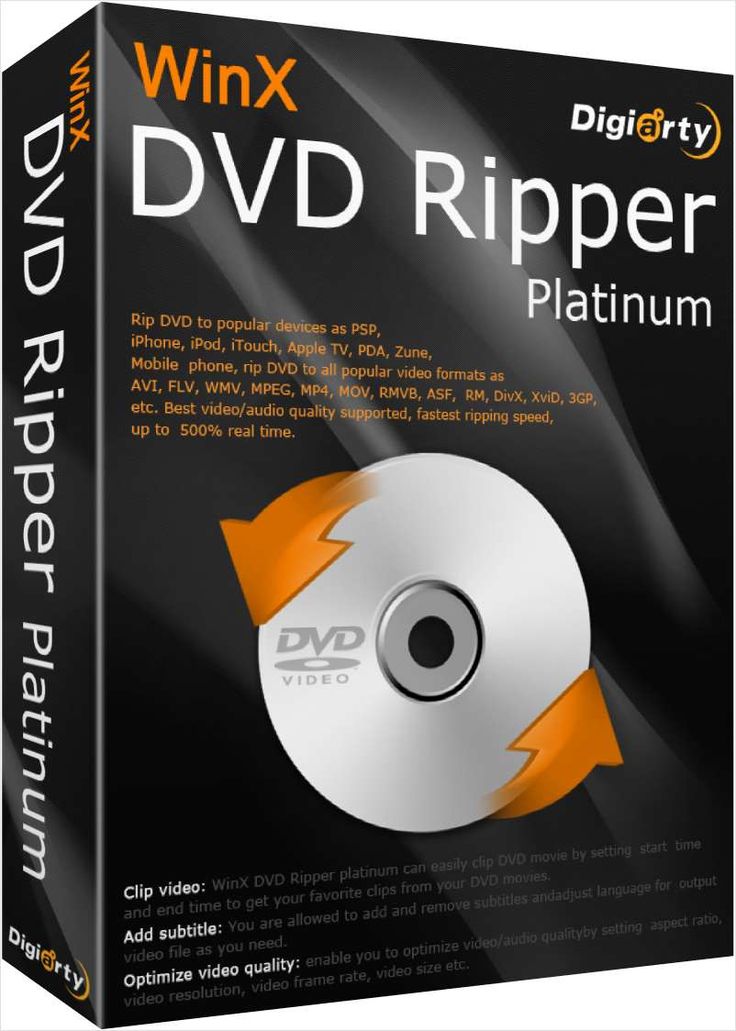
5 лучших конвертеров DVD в MP4 [ПК и онлайн] — Movavi
5 лучших конвертеров DVD в MP4
11 673
Преобразование DVD в MP4 с помощью 5 простых способов (описание и инструкции)
Состояние DVD-дисков, как и компакт-дисков, со временем ухудшается. Самый простой способ заархивировать домашние фильмы — сохранить их на внешнем или внутреннем жестком диске. Существует множество способов оцифровать вашу коллекцию DVD, но мы выбрали самые быстрые и простые из них и дали им краткий обзор. Читайте дальше, чтобы узнать обо всех доступных вариантах и выбрать наиболее подходящий для ваших нужд. Вы также можете просмотреть раздел часто задаваемых вопросов, чтобы получить дополнительную информацию о замене DVD на MP4.
Способ №1. Как преобразовать DVD в MP4 с помощью Movavi Video Converter
Хотите смотреть любимые фильмы на мобильном устройстве, где бы вы ни находились? Из этого туториала вы узнаете, как конвертировать DVD в MP4 несколькими способами с помощью Movavi Video Converter, онлайн-инструмента конвертации и бесплатных программ.
Используя Конвертер Видео Movavi, вы можете обрабатывать свои цифровые видео всего в несколько кликов. Благодаря режиму SuperSpeed вы получите обработанные файлы в кратчайшие сроки. Конвертер имеет некоторые возможности редактирования: вы можете улучшать качество видео, добавлять субтитры, обрезать и поворачивать клипы. Вам не нужно получать дополнительную информацию о форматах видео или настройках – просто скачайте программу, запустите ее, загрузите свое видео, выберите готовый пресет и нажмите Преобразовать . Или используйте онлайн-конвертер видео в качестве альтернативы.
Выберите версию конвертера DVD в MP4 для вашей ОС и следуйте этому простому пошаговому руководству.
Шаг 1. Загрузите и установите Movavi DVD риппер
Загрузите установочный файл программы. После завершения загрузки откройте файл и следуйте инструкциям по установке, чтобы установить приложение на свой ПК или Mac.
Скачать бесплатно
Скачать бесплатно
Скачать бесплатно
Скачать бесплатно
Шаг 2.
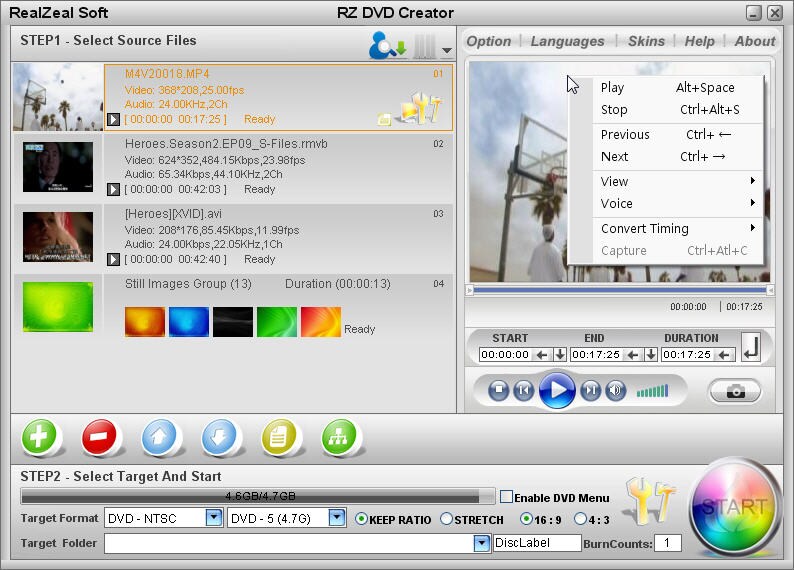 Запустите программу и добавьте видеофайл DVD , чтобы добавить файлы DVD в программу. Найдите папку VIDEO_TS на вашем DVD и нажмите Select Folder . Имейте в виду, что Movavi Video Converter не позволяет конвертировать видео и DVD, защищенные авторскими правами.
Запустите программу и добавьте видеофайл DVD , чтобы добавить файлы DVD в программу. Найдите папку VIDEO_TS на вашем DVD и нажмите Select Folder . Имейте в виду, что Movavi Video Converter не позволяет конвертировать видео и DVD, защищенные авторскими правами.
Шаг 3. Выберите готовый пресет
Чтобы установить MP4 в качестве целевого формата, перейдите на вкладку Видео в нижней части окна программы. Найдите группу MP4 и выберите пресет, который лучше всего соответствует вашим потребностям.
Шаг 4. Начните преобразование DVD в MP4
Нажмите кнопку Сохранить в , чтобы указать, куда программа должна сохранять преобразованные файлы. Чтобы преобразовать DVD в видеофайл, щелкните значок Convert 9.кнопка 0097. Теперь начнется процесс преобразования. Преобразование с DVD в MP4 не может быть проще!
Шаг 5. Экспорт извлеченного видео на устройство (необязательно)
Включите устройство и подключите его к компьютеру.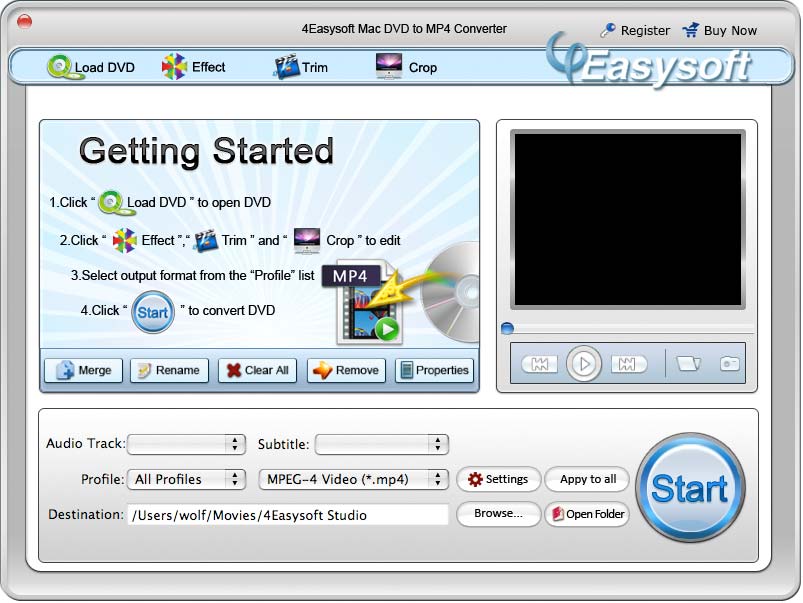 Запустите приложение для загрузки на мобильное устройство, которое перенесет скопированные файлы на ваше устройство. Или, в зависимости от устройства, просто откройте на нем папку и сохраните туда сконвертированные файлы. Обратите внимание: передача может занять некоторое время, в зависимости от размера вашего видеофайла.
Запустите приложение для загрузки на мобильное устройство, которое перенесет скопированные файлы на ваше устройство. Или, в зависимости от устройства, просто откройте на нем папку и сохраните туда сконвертированные файлы. Обратите внимание: передача может занять некоторое время, в зависимости от размера вашего видеофайла.
Вот и все! Преобразуйте DVD в MP4 (MPEG-4) в мгновение ока с помощью нашей простой программы!
Идеальный способ получить ваши медиафайлы в нужном вам формате!
Способ №2. Как скопировать DVD в MP4 с помощью VLC
Следующий вариант преобразования — скопировать DVD с помощью VLC. Это популярный медиаплеер, который может не только воспроизводить видео, но и конвертировать файлы и записывать рабочий стол. Приложение доступно совершенно бесплатно и может быть очень удобным, если вам нужно время от времени конвертировать DVD. Чтобы узнать, как конвертировать DVD в MP4 с помощью VLC, ознакомьтесь с пошаговым руководством ниже.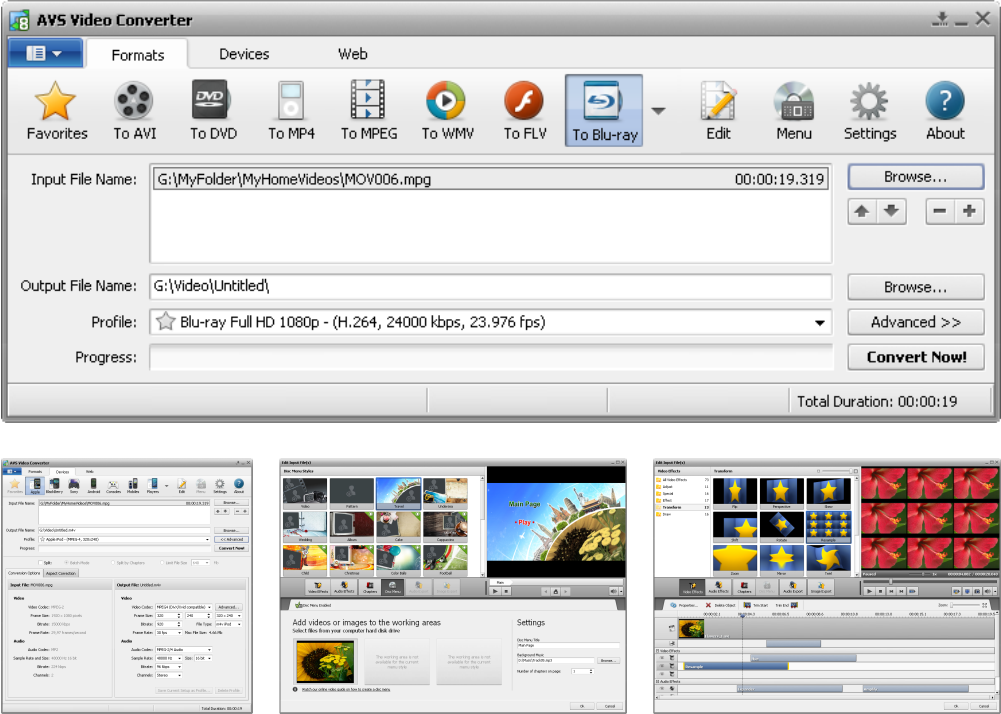
Шаг 1. Загрузите установочный файл на свой компьютер, перейдя по ссылке ниже.
Загрузить VLC
После завершения загрузки установите программное обеспечение на свой компьютер и запустите его.
Шаг 2. Откройте меню Media в верхнем левом углу окна программы и выберите Open Disc . Нажмите кнопку Browse рядом с устройством Disc . Найдите устройство или папку VIDEO_TS и нажмите Select Folder 9.кнопка 0097.
Шаг 3. Откройте раскрывающийся список Play в нижней правой части и нажмите Convert .
Шаг 4. В открывшемся новом окне найдите раскрывающееся меню Профиль и выберите Видео — H.264 + MP3 (MP4) . Если вы хотите указать дополнительные параметры для профиля, нажмите кнопку Wrench рядом с именем профиля. Вы можете изменить видео и аудио кодеки и установить битрейт и качество видео. Когда закончите, нажмите Сохранить .
Шаг 5. Нажмите кнопку Browse , чтобы ввести название видео и указать выходную папку.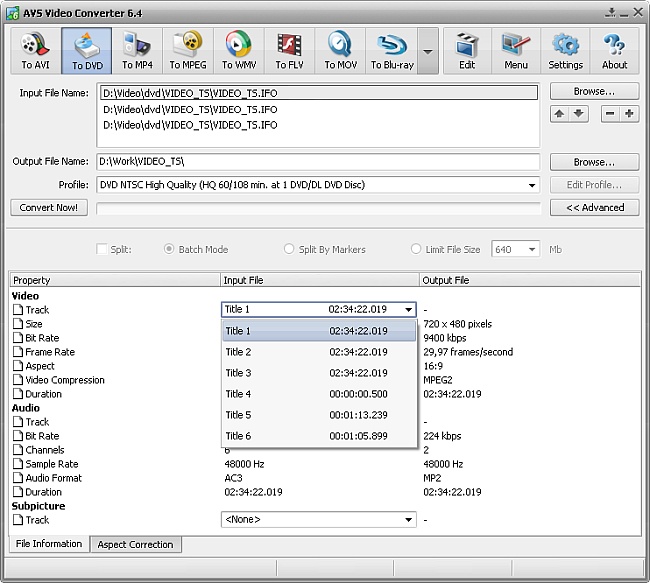 Чтобы скопировать DVD в MP4, нажмите кнопку Start . Вот и все! Теперь вы знаете, как использовать VLC для копирования DVD без водяных знаков.
Чтобы скопировать DVD в MP4, нажмите кнопку Start . Вот и все! Теперь вы знаете, как использовать VLC для копирования DVD без водяных знаков.
Недостатки этого варианта преобразования:
Способ №3 – Как использовать HandBrake бесплатно Конвертер DVD в MP4
Следующий вариант – конвертировать DVD в MP4 бесплатно с помощью HandBrake. HandBrake — это быстрый конвертер с открытым исходным кодом, который поддерживает практически все медиаформаты и кодеки. Это кроссплатформенный конвертер, поэтому вам не нужно беспокоиться о совместимости с ОС. Одной из функций, о которых стоит упомянуть, являются настраиваемые пресеты, которые позволяют пользователям указывать базовые и расширенные параметры преобразования в соответствии со своими потребностями.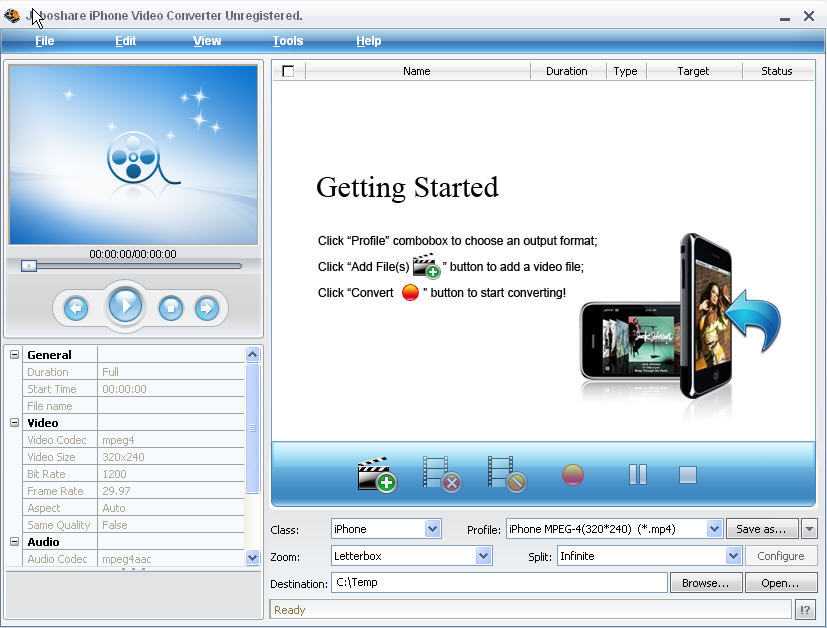
Чтобы узнать, как копировать DVD с помощью HandBrake, прочитайте приведенное ниже пошаговое руководство.
Шаг 1. Скачайте установочный файл для вашей ОС по ссылке.
Скачать HandBrake
После загрузки файла дистрибутива завершите процесс установки, следуя инструкциям, и запустите конвертер.
Шаг 2. Чтобы загрузить видео в конвертер, нажмите кнопку Папка (Пакетное сканирование) . Найдите свой DVD и выберите папку VIDEO_TS.
Шаг 3. Формат MP4 будет выбран в качестве целевого формата по умолчанию. Если вы хотите изменить какие-либо настройки видео, перейдите на вкладки Фильтры и Видео .
Шаг 4. Чтобы выбрать папку назначения для преобразованных файлов, нажмите кнопку Обзор в нижней правой части окна программы. Нажмите кнопку Start Encode , чтобы запустить преобразование. Сделанный! Теперь вы знаете, как конвертировать DVD в MP4 с помощью HandBrake.
Недостатки этого варианта переоборудования:
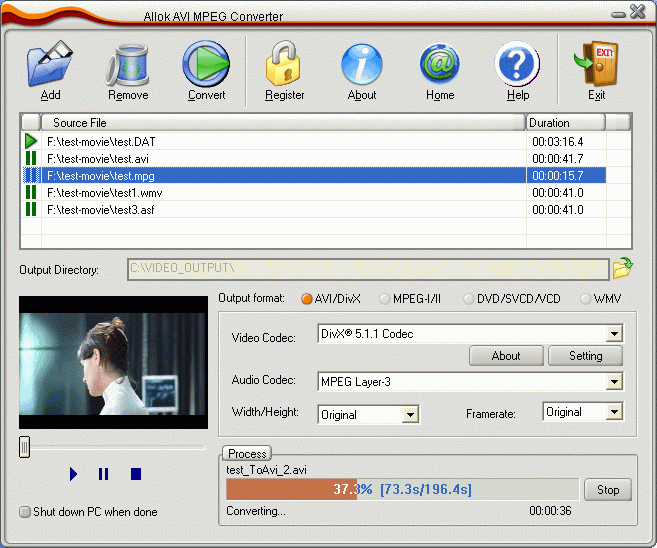
Способ № 4 — Как конвертировать DVD в MP4 онлайн
Следующий вариант конвертации в нашем списке — это использование конвертера DVD в MP4 онлайн. Мы рекомендуем вам попробовать Online Video Converter — простой в использовании сервис онлайн-конвертации, который поможет вам перекодировать ваши файлы в несколько кликов без водяных знаков. Одним из существенных преимуществ этого метода является то, что вам не нужно загружать какое-либо потенциально опасное бесплатное или условно-бесплатное программное обеспечение, поэтому вы не будете тратить время на установку приложений или рискуете установить вредоносное ПО на свой компьютер.
Ознакомьтесь с кратким онлайн-руководством по конвертации DVD в MP4.
Шаг 1. Посетите веб-сайт онлайн-риппера DVD.
Перейдите на веб-сайт онлайн-конвертера видео
Шаг 2. Перед преобразованием убедитесь, что вы сохранили видео с DVD на компьютер.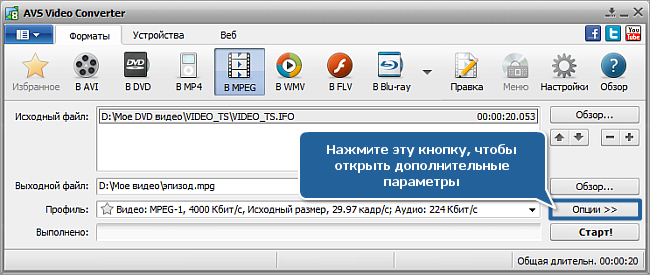 Затем нажмите кнопку Add Your Media , чтобы загрузить файлы в онлайн-конвертер. Найдите свое видео и нажмите Открыть .
Затем нажмите кнопку Add Your Media , чтобы загрузить файлы в онлайн-конвертер. Найдите свое видео и нажмите Открыть .
Шаг 3. По умолчанию в качестве выходного формата будет выбран MP4. Чтобы изменить разрешение видео, качество звука или настроить конкретную часть видео для конвертации, нажмите кнопку Значок шестеренки рядом с раскрывающимся списком форматов.
Шаг 4. Чтобы преобразовать файлы DVD в MP4, нажмите кнопку Преобразовать . После завершения преобразования файл с расширением .mp4 будет автоматически загружен на ваш компьютер. Кроме того, вы можете нажать кнопку Download . Теперь вы знаете, как использовать онлайн-конвертер DVD для преобразования MP4.
Недостатки этого варианта преобразования:
Способ № 5.
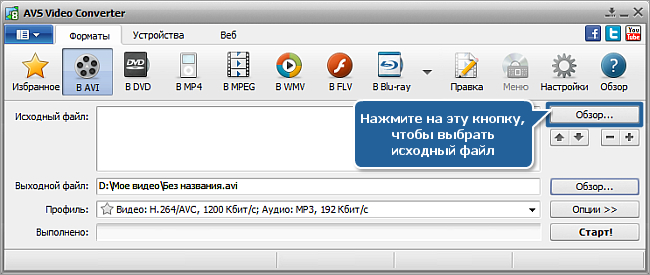 Как использовать программу Freemake DVD ripper
Как использовать программу Freemake DVD ripper Еще один способ скопировать DVD в MP4 — использовать бесплатное приложение Freemake. С помощью этого конвертера вы можете легко извлекать DVD-диски и превращать их в видео в формате MP4. Программа имеет простой интерфейс, на освоение которого уйдет несколько минут. Freemake Video Converter поддерживает различные типы DVD, включая DVD+R/RW, DVD+R DL и другие. Обратите внимание, что приложение доступно только для Windows.
Выполните следующие действия, чтобы бесплатно скопировать DVD в MP4 с помощью Freemake Video Converter.
Шаг 1. Загрузите бесплатно конвертер DVD в MP4.
Скачать Freemake Video Converter
Следуйте инструкциям на экране, чтобы установить и запустить программу.
Шаг 2. Нажмите кнопку DVD , чтобы загрузить видео. Найдите свой DVD и нажмите OK .
Шаг 3. Если вы хотите вырезать видео перед преобразованием, нажмите кнопку Scissors 9Значок 0097. Сделайте разрезы в открывшемся новом окне и нажмите OK , чтобы сохранить изменения.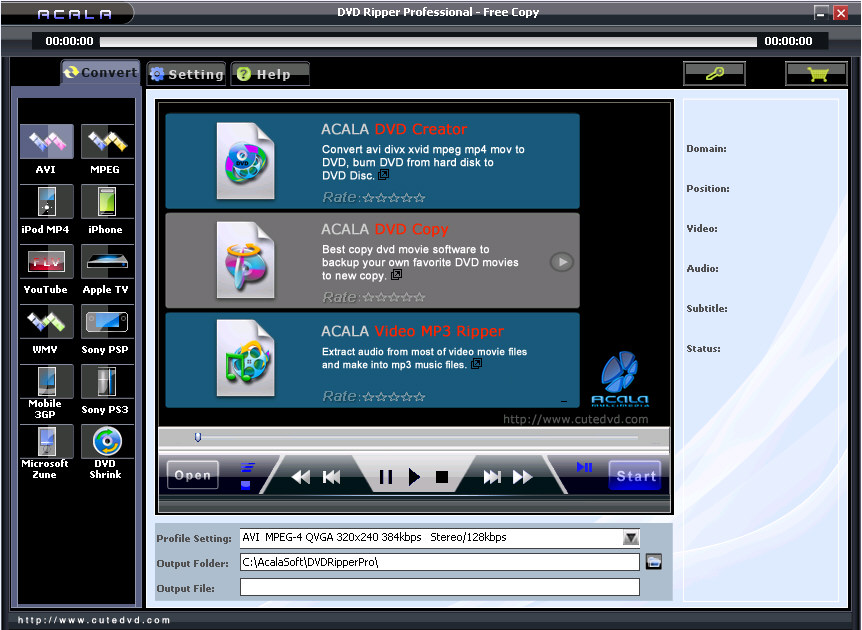
Шаг 4. Чтобы выбрать MP4 в качестве целевого формата, нажмите кнопку to MP4 в нижней части окна программы. В открывшемся новом окне вы можете выбрать пресет для ваших видео и выходную папку. Чтобы начать копировать DVD в Windows 10, нажмите кнопку Преобразовать .
Недостатки этого варианта преобразования:
Часто задаваемые вопросы
Как бесплатно конвертировать DVD в MP4?
Вы можете бесплатно перенести свои видео с помощью конвертера DVD в MP4, например Movavi Free Video Converter. Этот конвертер может извлекать DVD, а также поддерживает все популярные форматы мультимедиа, включая MP4. В приложении также есть опция пакетного преобразования, поэтому вы можете легко конвертировать несколько файлов одновременно.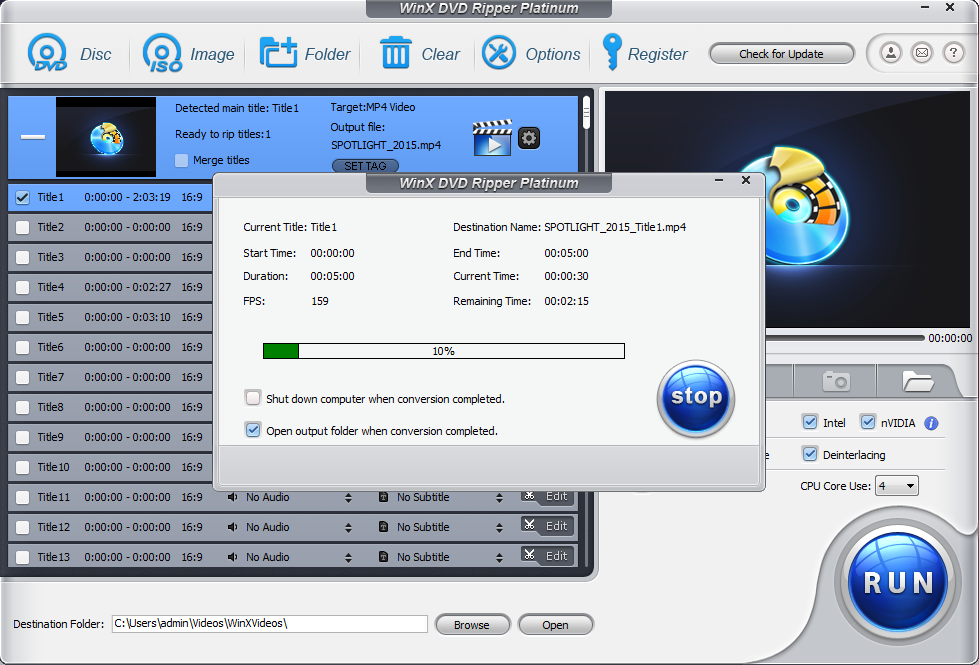
Следуйте приведенным ниже инструкциям, чтобы узнать, как скопировать DVD в MP4 с помощью Movavi Free Video Converter.
Шаг 1. Получите соответствующую версию конвертера для вашего ПК или Macintosh со страницы, ссылка на которую приведена ниже.
Скачать Movavi Free Video Converter
Установите бесплатный конвертер DVD в MP4, следуя инструкциям на экране, и запустите программу.
Шаг 2. Чтобы добавить файлы в конвертер, нажмите кнопку Add Media . Выберите Добавить DVD из раскрывающегося меню, а затем нажмите Открыть DVD . Затем найдите папку VIDEO_TS, расположенную на вашем DVD, и нажмите кнопку Select Folder .
Шаг 3. Откройте вкладку Видео в нижней части окна программы. Найдите группу MP4 и выберите из списка соответствующий пресет.
Шаг 4. Чтобы выбрать папку назначения для конвертированных видео, нажмите кнопку Сохранить в .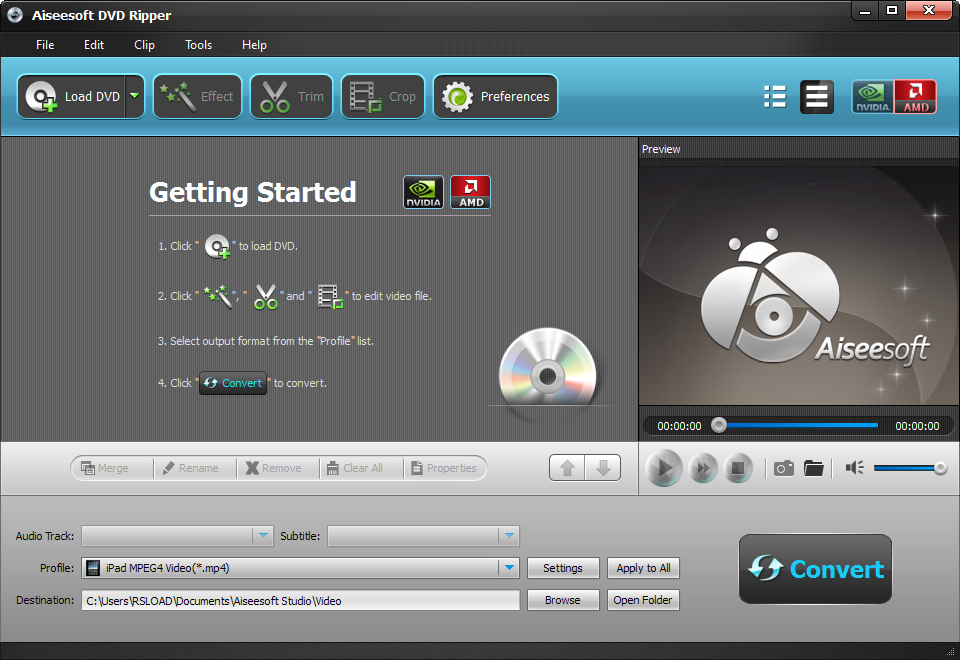 Наконец, нажмите Преобразовать , чтобы начать копирование DVD в MP4.
Наконец, нажмите Преобразовать , чтобы начать копирование DVD в MP4.
Недостатки этого варианта преобразования:
-
Приложение добавляет водяные знаки к обработанным видео.
-
Опции редактирования недоступны.
-
Бесплатный конвертер не поддерживает быструю конвертацию.
Как преобразовать DVD в MP4 с помощью проигрывателя Windows Media?
К сожалению, вы не можете копировать DVD с помощью проигрывателя Windows Media. Если вы хотите преобразовать DVD-видео в MP4, мы рекомендуем вам использовать конвертер, например, Movavi Video Converter. Эта простая в использовании программа поддерживает десятки видеоформатов, включая DVD-совместимые ISO, VOB, IFO и т. д., и работает очень быстро благодаря режиму SuperSpeed.
Как преобразовать DVD в MP4 в Windows 10?
Существует два основных варианта сохранения DVD в формате MP4 на ПК с Windows: вы можете использовать настольное приложение или онлайн-конвертер.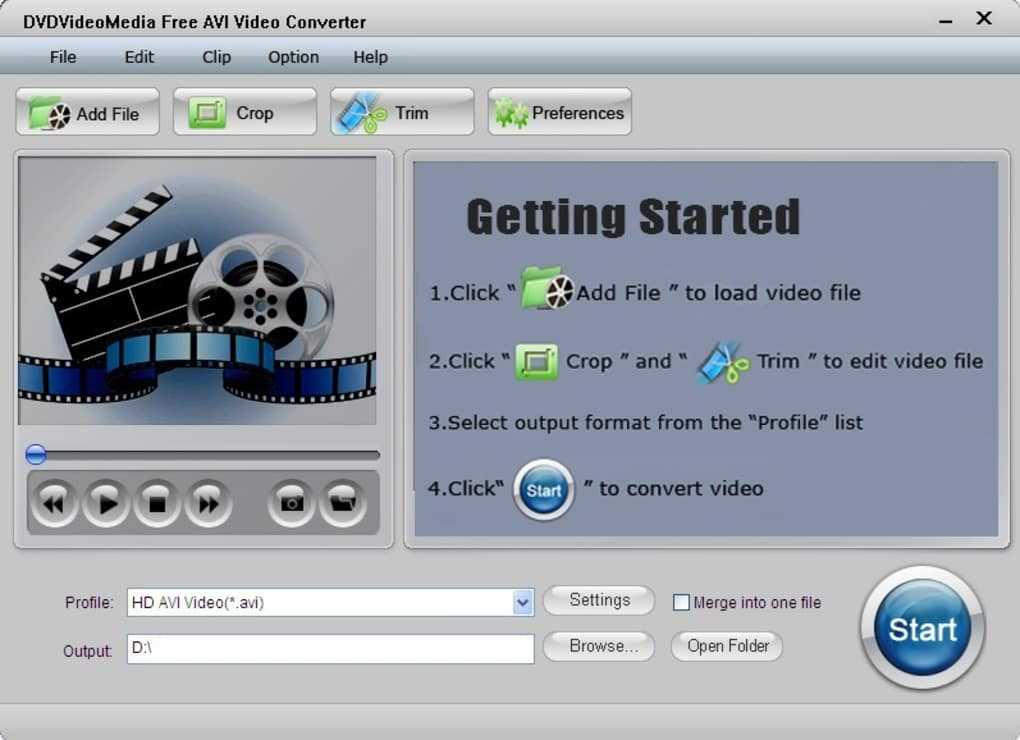 Настольный конвертер является предпочтительным вариантом, поскольку он не имеет никаких ограничений, таких как ограничение на размер файла и количество конвертируемых файлов в день. Чтобы скопировать DVD в MP4 с помощью Movavi Video Converter, выполните следующие действия.
Настольный конвертер является предпочтительным вариантом, поскольку он не имеет никаких ограничений, таких как ограничение на размер файла и количество конвертируемых файлов в день. Чтобы скопировать DVD в MP4 с помощью Movavi Video Converter, выполните следующие действия.
-
Загрузите конвертер, перейдя по ссылке ниже.
Скачать Конвертер Видео Movavi
Следуйте инструкциям на экране, чтобы установить программу и запустить ее. -
Нажмите кнопку Add Media , затем выберите Add DVD и нажмите Open DVD . Найдите свой DVD, выберите папку VIDEO_TS и нажмите Select Folder .
-
Откройте вкладку Video , найдите группу пресетов MP4 и выберите подходящий пресет.
-
Если вы хотите изменить выходную папку для преобразованных файлов, нажмите кнопку Кнопка Сохранить в . Чтобы превратить DVD в MP4, нажмите кнопку Преобразовать .

Как преобразовать DVD в MP4 на Mac?
Если вы являетесь пользователем Mac и вам нужно скопировать DVD, следуйте приведенному ниже краткому руководству:
-
Получите конвертер DVD в MP4 и начните процесс установки: дважды щелкните файл и следуйте инструкциям на экран. Когда процесс завершится, запустите программу.
Скачать Конвертер Видео Movavi для Mac -
Сначала вставьте DVD-диск, который необходимо скопировать, в дисковод. Нажмите Добавить носитель , выберите Добавить DVD , затем нажмите Открыть DVD .
-
Под списком файлов есть ряд вкладок. Чтобы конвертировать DVD в MP4, откройте вкладку Video и выберите группу пресетов MP4 . Укажите предустановку, которая наилучшим образом соответствует вашим потребностям.
-
При необходимости нажмите Сохранить в , чтобы указать новое место назначения.